Rumah >Tutorial sistem >Siri Windows >Perkara yang perlu dilakukan jika Win11 Explorer tidak bertindak balas_Win11 Explorer adalah penyelesaian tidak bertindak balas
Perkara yang perlu dilakukan jika Win11 Explorer tidak bertindak balas_Win11 Explorer adalah penyelesaian tidak bertindak balas
- WBOYWBOYWBOYWBOYWBOYWBOYWBOYWBOYWBOYWBOYWBOYWBOYWBke hadapan
- 2024-05-06 11:37:401326semak imbas
Apabila Windows 11 Explorer menjadi tidak bertindak balas, ia boleh menyebabkan penyemakan imbas fail dan operasi disekat. Masalah ini biasanya disebabkan oleh pelbagai faktor, seperti sumber sistem yang tidak mencukupi, konflik proses, atau rasuah sistem fail. Artikel ini akan meneroka punca biasa Explorer tidak bertindak balas dan menyediakan penyelesaian langkah demi langkah. Untuk menyelesaikan masalah ini, adalah penting untuk memahami punca dan penyelesaiannya. Baca di bawah untuk mengetahui cara mendiagnosis dan membetulkan isu Explorer yang tidak bertindak balas dalam Windows 11.
1 Selepas memasuki sistem, tekan kekunci pintasan Ctrl+Alt+Del dan klik [Task Manager].
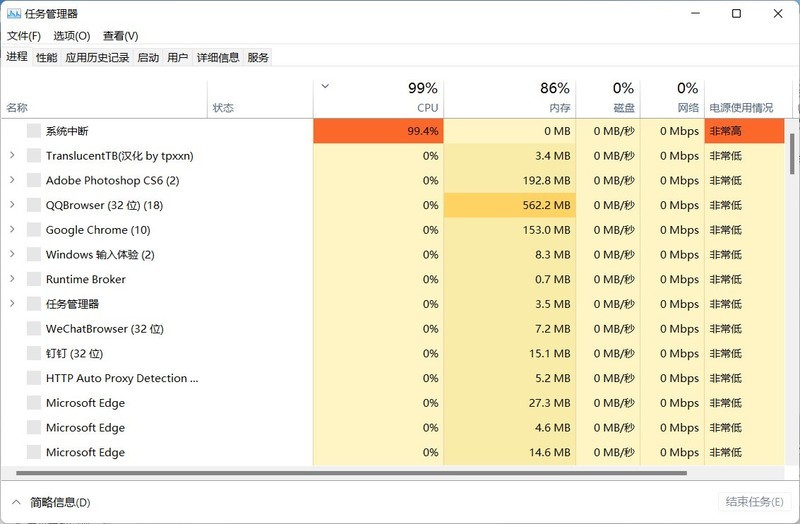
2. Buka [Task Manager] dan klik [Fail]--"[Run New Task].
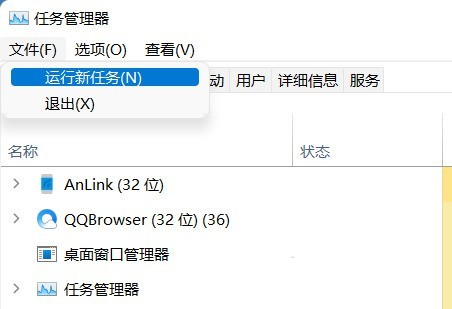
3 Masukkan [cmd] dalam kotak input [Buka] (anda boleh tandakan [Buat tugas ini dengan hak pentadbiran sistem]) dan tekan Enter.
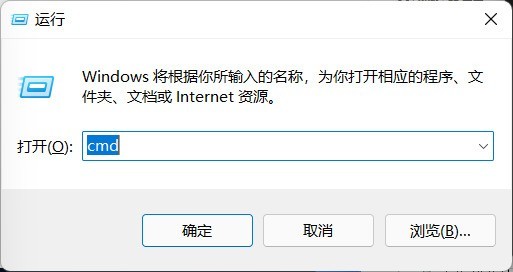
4 Tampal arahan berikut dalam command prompt (cmd) dan tekan Enter:
HKCUSOFTWAREMicrosoftWindowsCurrentVersionIrisService /f && shutdown -r -t 0.
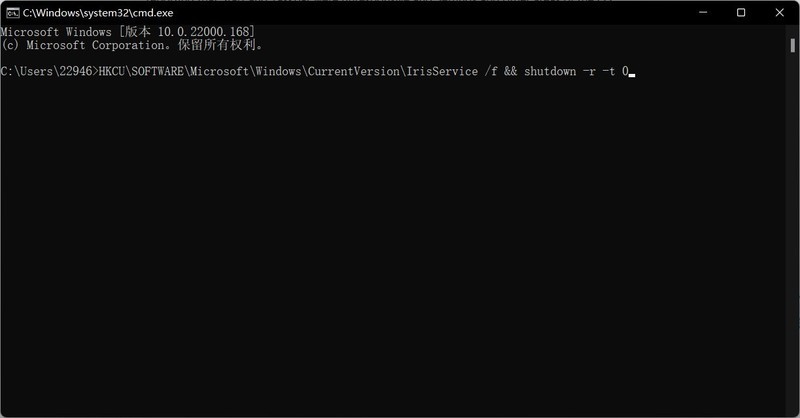
5.
Atas ialah kandungan terperinci Perkara yang perlu dilakukan jika Win11 Explorer tidak bertindak balas_Win11 Explorer adalah penyelesaian tidak bertindak balas. Untuk maklumat lanjut, sila ikut artikel berkaitan lain di laman web China PHP!

